Mạng xã hội là một công cụ hữu ích, giúp người truy cập có thể tìm hiểu và cập nhật nhanh nhiều vấn đề. Trong đó, Facebook là một ứng dụng “ vàng”, được đông đảo mọi người sử dụng. Tuy nhiên, lỗi không thể vào được facebook cũng diễn ra rất thường xuyên với nhiều nguyên nhân khác nhau. Vậy phải làm sao khi facebook bị lỗi, không thể truy cập được trên bất kỳ phương tiện nào, kể cả điện thoại và máy tính? Để có được câu trả lời chi tiết và chính xác nhất, bạn đọc hãy theo dõi các thông tin chúng tôi mang đến sau đây.
Table of Contents
Cách khắc phục facebook bị lỗi trên Iphone.
Khi bạn sở hữu một chiếc điện thoại Iphone thông minh và đầy tính năng, nhưng bỗng một ngày bạn lại không vào được facebook. Đừng quá lo lắng, hôm nay chúng tôi sẽ chỉ cho bạn những phương pháp khắc phục vấn đề này nhanh và hiệu quả nhất.
Cách 1: Tắt toàn bộ các ứng dụng chạy ngầm không cần thiết trên điện thoại.
Các ứng dụng chạy ẩn, hay chưa được tắt hoàn toàn chính là một nguyên nhân dẫn đến tình trạng không vào được facebook.
Vậy nên, bạn hãy thật nhanh chóng tắt các ứng dụng đang chạy ngầm đi, sau đó khởi động lại máy để đảm bảo facebook gặp không gặp lỗi nữa.
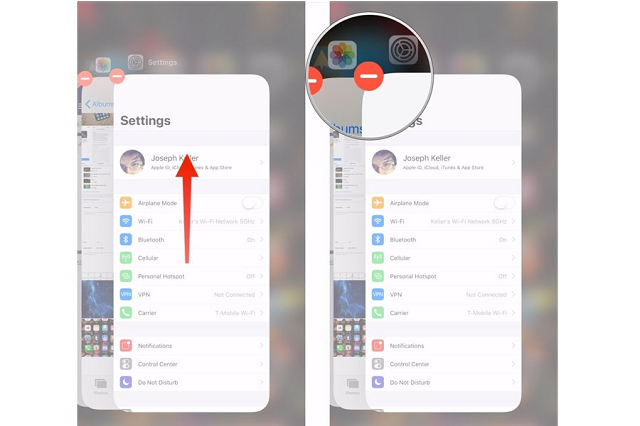
Cách 2: Xóa đi và cài lại ứng dụng facebook mới nhất.
Đối với dòng điện thoại Iphone chạy IOS thì bạn không thể xóa cache để facebook khởi động lại dữ liệu mới được. Vì vậy, cách đơn giản và thuận tiện nhất để khắc phục facebook bị lỗi lúc này là xóa đi và cài đặt lại.
Để gỡ và cài lại ứng dụng bạn có thể thực hiện theo các bước sau đây.
Bước 1: Chọn vào Cài đặt ( Settings).
Bước 2: Chọn vào phần Cài đặt chung.
Bước 3: Tiếp tục tìm mục Dung lượng & Sử dụng iCloud.
Bước 4: Chọn mục Quản lý dung lượng.
Bước 5: Tìm kiếm biểu tượng Facebook và chọn.
Bước 6: Nhấn và chọn xóa ứng dụng, sau đó xác nhận OK.
Bước 7: Lên cửa hàng App Store và tải về.
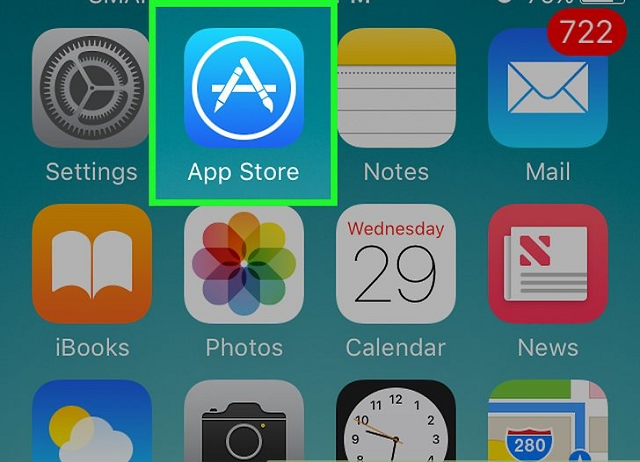
Ngoài ra, để gỡ cài đặt Facebook bạn cũng có thể thực hiện bằng cách: Chọn ứng dụng facebook và nhấn giữ biểu tượng trong vòng 2 giây, sau đó chọn vào dấu x trên góc biểu tượng để gỡ.
Cách 3: Khắc phục lỗi facebook bằng cách sửa lại lỗi sever.
Trong một vài trường hợp, server facebook tại khu vực này bị gặp sự cố vì vậy bắt buộc facebook phải chặn truy cập và khắc phục vấn đề đó. Bởi vậy, khi gặp phải tình trạng này, bạn chỉ cần đổi lại VPN trên Iphone sang khu vực mới là có thể sử dụng được.
Bước 1: Tải ngay app SurfEasy VPN trên cửa hàng điện thoại và tiến hành mở ứng dụng lên.
Bước 2: Nhấn chọn biểu tượng GPS trên ứng dụng.
Bước 3: Sau đó chọn View all và lựa chọn vùng, quốc gia mà bạn muốn để thay đổi VPN.
Như vậy, bạn đã khắc phục lại được lỗi facebook trên Iphone thật đơn giản và nhanh gọn và lại rất hiệu quả.
Cách 4: Thay đổi DNS và Proxy để khắc phục facebook bị lỗi.
Đây là phương pháp được đánh giá là nhanh và triệt để nhất để truy cập được facebook trên IOS. Và để sử dụng được cách này, bạn hãy làm theo các bước sau.
Bước 1: Bạn truy cập vào Cài đặt ( Settings) và chọn mục Wifi, tiếp đó nhấn chọn biểu tượng chữ “ i” ở wifi đang kết nối.
Bước 2: Tại đây, bạn hãy nhấn chọn DNS và tiến hành nhập 8.8.8.8 và 8.8.4.4.
Bước 3: Tại phần Proxy HTTP, nhấn chọn Thủ công ( Manual) và điền các thông tin như hình sau.
Cách khắc phục Facebook bị lỗi không vào được trên Android.
Giống với Iphone chạy IOS, những dòng Smartphone chạy hệ điều hành Android cũng có thể gặp phải vấn đề facebook bị lỗi. Khi đó, cách khắc phục sẽ không giống với Iphone. Sau đây chúng tôi sẽ gửi tới bạn một số phương pháp xử lý facebook bị lỗi trên Android như sau.
Cách 1: Xóa cache trên ứng dụng facebook.
Đây là cách đơn giản nhất để khắc phục lỗi facebook trên hệ điều hành android. Điều này sẽ không làm ảnh hưởng đến dữ liệu facebook của bạn mà chỉ xóa đi các tệp tạm thời lưu trên máy.
Bạn có thể thực hiện qua các bước sau đây.
Bước 1: Vào Settings ( Cài đặt).
Bước 2: Tìm mục Quản lý ứng dụng và nhấn chọn.
Bước 3: Chọn biểu tượng Facebook và chọn xóa dữ liệu.
Bước 4: Cuối cùng là chọn xóa bộ nhớ đệm.
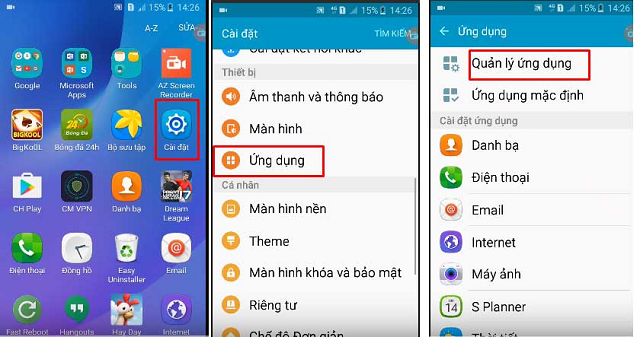
Cách 2: Tải và sử dụng Facebook lite.
Facebook lite là phiên bản facebook nhẹ nhàng hơn, không chiếm quá nhiều dữ liệu dành cho điện thoại chạy Android cấu hình thấp. Khi sử dụng bạn sẽ không cần gặp quá nhiều vấn đề, có thể dùng ổn định. Đây sẽ là cách làm lý tưởng trong khi chờ facebook sửa lỗi và cập nhật lên.
Cách 3: Cài đặt lại facebook lần nữa.
Một cách để khắc phục lỗi không vào được facebook trên hệ điều hành android là xóa facebook đi và cài đặt lại lần nữa.
Bước 1: Truy cập vào Google Play và tìm kiếm ứng dụng Facebook.
Bước 2: Chọn Uninstaller để gỡ cài đặt facebook.
Bước 3: Cài đặt lại ứng dụng facebook.
Cách 4: Khắc phục facebook bị lỗi bằng cách giải quyết các xung đột ứng dụng.
Quá trình hoạt động của điện thoại chạy Android có thể không ổn định và gặp phải các trục trặc, dẫn tới phần mềm bị xung đột với nhau. Từ đó dẫn tới Facebook không truy cập vào được.
Để khắc phục vấn đề này bạn hãy thử tắt hết các ứng dụng đang chạy, ứng dụng hoạt động ngầm và cả Facebook theo các bước sau.
Bước 1: Nhấn vào Cài đặt ( Settings) trên điện thoại.
Bước 2: Chọn vào mục Ứng dụng.
Bước 3: Kéo sang phần ứng dụng Đang hoạt động.
Bước 4: Tại đây, hãy chọn các ứng dụng đang chạy ngầm và chọn dừng lại.
Lưu ý: Không được dừng lại các ứng dụng hệ thống quan trọng như Google, CH Play,.. Bởi điều này sẽ gây ảnh hưởng nghiêm trọng tới hoạt động của điện thoại.
Cách 5: Khởi động lại điện thoại khi không vào được Facebook.
Đây là phương pháp đơn giản mà bạn nên thực hiện đầu tiên khi facebook không thể truy cập được.
Cách thực hiện tương đối dễ dàng, người dùng chỉ cần dùng tay giữ nút nguồn vài giây và đến khi xuất hiện các tùy chọn trên màn hình. Tiếp đó chọn Restart hoặc Reboot để khởi động lại máy điện thoại.

Khắc phục lỗi máy tính không truy cập vào được Facebook.
Lỗi không vào được facebook trên máy tính là tình trạng dễ gặp phải ở các máy tính, nhất là máy mới được cài đặt. Và để khắc phục được điều này, bạn có thể tham khảo những cách chúng tôi đề xuất sau đây. Nhờ đó facebook sẽ không bị lỗi khi truy cập trên máy tính nữa.
Cách 1: Đăng nhập Facebook trên trình duyệt Cốc Cốc.
Cốc Cốc là trình duyệt có khả năng truy cập vào facebook nhanh chóng và dễ dàng. Tại đây, cốc cốc hỗ trợ tự động mã hóa facebook, giúp bạn đăng nhập được kể cả khi bị chặn bởi nhà mạng.
Vì vậy, bạn có thể cài đặt và sử dụng Cốc Cốc để khắc phục facebook bị lỗi không vào được.
Cách 2: Tiến hành đổi DNS truy cập Facebook.
Đổi DNS trên máy tính để có thể sử dụng đường truyền mạng được cài server DNS của khu vực bạn thiết lập. Nhờ đó đường truyền mạng sẽ ổn định và không bị lỗi truy cập các trang web và bị chặn như Facebook.
Để thực hiện phương pháp này bạn có thể tiến hành theo các bước sau.
Bước 1: Tiến hành truy cập vào Control Panel và nhấn chọn Network and Sharing Center, tiếp đó chọn Ethernet.
Bước 2: Khi một bảng cài đặt mới được hiện ra bạn hãy chọn Properties.
Bước 3: Tìm và chọn TCP/IPv4 trên giao diện đó.
Bước 4: Nhấn chọn Cho phép sử dụng DNS và tiến hành thay đổi DNS là hoàn thành.
Bạn có thể thay đổi DNS như sau.
Google DNS: 8 . 8 .8 .8 / 8 .8 . 4 .4
Open DNS: 208 . 67 . 222 . 222 / 208 . 67 . 220 . 220
ESET: 165.21.83.88 / 165.21.100.88
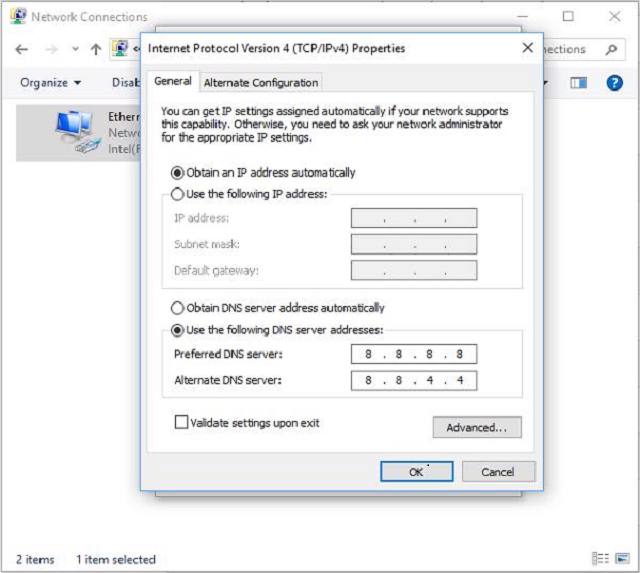
Như vậy, đây là cách thay đổi DNS để không bị chặn khi truy cập facebook trên máy tính dễ dàng có hiệu quả tốt, được nhiều người áp dụng.
Cách 3: Khắc phục lỗi không vào được Facebook bằng phương pháp sửa file host.
File Hosts là một tập tin được sử dụng phổ biến trong các hệ điều hành khác nhau. Dùng để lưu trữ thông tin IP và nhờ đó giúp bạn có thể khắc phục việc facebook bị lỗi không vào được trên máy tính.
Bạn có thể truy cập Facebook bằng file host như sau.
Bước 1: Nhấn chọn tổ hợp phím Windows+ R.
Bước 2: Copy “C:\Windows\System32\Drivers\etc” vào và nhấn chọn OK.
Bước 3: Dùng chuột phải chọn Hosts, tiếp đó chọn Open with.
Bước 4: Khi giao diện mới hiện chọ vào Notepad.
Bước 5: Copy các đoạn mã và Paste vào phần dưới cùng.
Bước 6: Nhấn tổ hợp phím Ctrl + S để lưu lại.
Bước 7: Đăng nhập thử vào facebook xem đã được chưa. Nếu vẫn chưa, bạn hãy mở Notepad lên và copy các đoạn mã khác và lại dùng Ctrl+ S để lưu lại.
Như vậy, cách khắc phục lỗi facebook không vào được bằng File host đã xong.
Cách 4: Sử dụng các phần mềm để thay đổi VPN .
Nếu bạn không thể truy cập vào facebook hoặc các trang web nước ngoài. Bạn có thể tiến hành đổi VPN để khắc phục vấn đề này.
Tuy nhiên, cách này sẽ khiến tốc độ truy cập internet chậm đi. Nhưng nếu bạn vẫn muốn sử dụng thì có thể tải một số phần mềm Fake IP như Unlimited hay Hotspot Shield, …
Cách 5: Sử dụng ứng dụng Add – on để truy cập vào Facebook trên Google Chrome.
Add-on có thể giúp vào được facebook chính là Stealthy. Đây là ứng dụng sẽ giúp bạn truy cập vào facebook dễ dàng và nhanh chóng chỉ với vài thao tác đơn giản. Khi cài đặt được add – on bạn sẽ không cần lo lắng sau này máy tính sẽ không vào được facebook nữa. Và dưới đây là hướng dẫn thực hiện.
Bước 1: Cài đặt Stealthy trên máy tính.
Bước 2: Chọn chuột trái vào nút Thêm vào Chrome ( Add to Chrome).
Bước 3: Nhấn chọn Add extension.
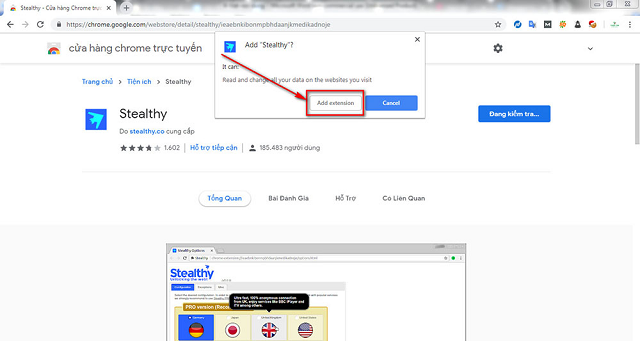
Bước 4: Đợi cài đặt hoàn tất, nhấn chọn vào biểu tượng Phi thuyền màu đỏ của Stealthy.
Bước 5: Để sử dụng, nhấn chuột vào đó và biểu tượng sẽ chuyển sang màu xanh lá.
Bước 6: Khởi động lại Chrome và truy cập vào ứng dụng Facebook.
Facebook có thể xem là ứng dụng phổ biến nhất hiện nay, không chỉ ở Việt Nam mà còn ở nhiều quốc gia khác. Tuy nhiên, có rất nhiều nguyên nhân khiến facebook bị lỗi, không thể tiến hành truy cập được. Vì vậy, thông qua bài chia sẻ trên đây, mong rằng bạn đã có thêm cho mình nhiều cách để khắc phục tình trạng không vào được facebook trên iphone, android hay máy tính thật hiệu quả và dễ dàng.

Tin cùng chuyên mục:
Cách đăng ký thẻ tín dụng phi vật lý nhanh chóng và tiện lợi
Thẻ tín dụng hết hạn phải làm sao?
Hướng dẫn Giao dịch Forex cho Người Mới: Tất tần tật từ A đến Z
7 lý do bạn nên chọn dùng màn hình HMI Siemens